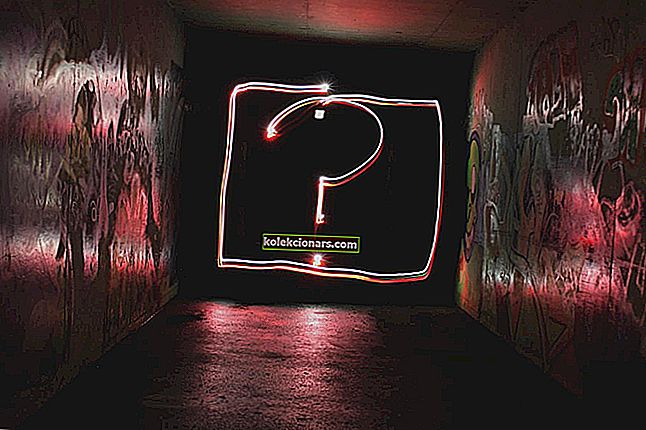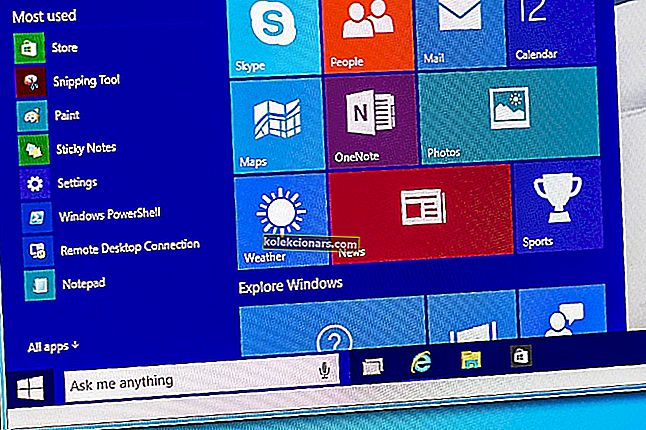The Sims 4 je jednou z nejpopulárnějších simulačních her na světě. Stejně jako ve skutečném životě mohou hráči zapojit své Simíky do různých aktivit a mohou si vytvářet vztahy s ostatními Simíky.
The Sims 4 je velmi stabilní hra, ale hráči hlásí, že se mohou čas od času objevit různé technické problémy, které omezují jejich herní zážitek.
Kdykoli kliknu na ikonu Sims 4, přenese mě to do Originu, ale když kliknu na tlačítko Plau na Originu, na chvíli o tom přemýšlí a pak nic nedělá. The Sims 4 se nenačte, funguje dobře s mou druhou hrou, ale ne se Sims 4. Zkoušel jsem restartovat počítač, ale měl stejný problém, Origin nenačte Sims 4, i když to bylo dříve během dne.
Pokud nemůžete hru spustit, jste na správném místě. V tomto článku vám ukážeme, jak opravit počáteční problémy ve hře The Sims 4.
The Sims 4 se neotevře, jak to opravit?
The Sims 4 je populární hra, ale mnoho uživatelů uvedlo, že The Sims 4 se na jejich PC vůbec nespustí. Když už mluvíme o problémech s The Sims, zde jsou některé další problémy, které uživatelé nahlásili:
- Sims 4 po aktualizaci neotevře Windows 10 - Podle uživatelů se hra vůbec neotevře. K tomu může dojít kvůli aplikacím třetích stran, takže možná budete muset provést čisté spuštění a najít problematické aplikace.
- The Sims 4 nelze spustit, nespustí, nenačte, nepřehraje, nespustí - uživatelé ohlásili různé problémy s The Sims 4, ale měli byste být schopni opravit většinu těchto problémů pomocí jednoho z naše řešení.
Bílá obrazovka v The Sims 4? Nepropadejte panice! Máme nejlepší tipy, jak problém vyřešit!
Řešení 1 - Opravte hru

Podle uživatelů se někdy The Sims 4 neotevře, pokud je vaše instalace poškozená. Chcete-li problém vyřešit, stačí opravit instalaci The Sims 4.
To je docela jednoduché a můžete to udělat podle těchto kroků:
- Otevřený původ .
- Nyní přejděte do své knihovny , klikněte pravým tlačítkem na The Sims 4 a vyberte možnost Opravit hru.
Postupujte podle pokynů na obrazovce a dokončete proces opravy. Pamatujte, že oprava může chvíli trvat, takže budete muset být trpěliví.
Jakmile je hra opravena, zkuste ji znovu spustit a zkontrolujte, zda problém stále přetrvává.
Řešení 2 - Čisté spuštění počítače
Někdy mohou aplikace a služby třetích stran zasahovat do vaší hry a způsobit tento a další podobné problémy.
Pokud se The Sims 4 na vašem PC nespustí, můžete zkusit provést Clean boot.
Ve stavu čistého spuštění budou všechny aplikace a služby třetích stran deaktivovány, takže nebude nic zasahovat do vaší hry. Chcete-li provést čisté spuštění, stačí provést následující:
- Stiskněte klávesu Windows + R a zadejte msconfig . Nyní stiskněte klávesu Enter nebo klikněte na OK .

- Na kartě Služby klepnutím zaškrtněte políčko Skrýt všechny služby Microsoft > vyberte Zakázat vše .

- Na kartě Po spuštění klikněte na Otevřít Správce úloh .

- Vyberte každou spouštěcí položku> klikněte na Zakázat .

- Zavřete Správce úloh> klikněte na OK > restartujte počítač.

Pokud Clean boot vyřeší váš problém, musíte povolit zakázané aplikace a služby po jedné nebo ve skupinách, dokud nenajdete příčinu problému.
Jakmile to uděláte, odeberte aplikaci a problém bude trvale vyřešen.
Windows se nespustí? Podívejte se na našeho průvodce, jak problém vyřešit jako skutečný technik!
Řešení 3 - Vyčistěte registr

V některých případech může váš registr způsobit problémy s hrou. Pokud se The Sims 4 na vašem PC nespustí, může být vhodný čas na vyčištění registru.
Ruční čištění registru může být těžký a zdlouhavý úkol, proto je lepší použít nástroj, jako je CCleaner .
Pokud nejste obeznámeni, CCleaner může odstranit staré a nepotřebné soubory z vašeho PC, ale může také vyčistit váš registr a odstranit staré a nepotřebné položky.
Po vyčištění registru pomocí CCleaner zkuste znovu spustit The Sims 4 a zkontrolujte, zda problém stále přetrvává.
Řešení 4 - Odstraňte soubory mezipaměti Origin
V průběhu času se v těchto souborech hromadí zastaralá nebo poškozená data, která způsobují různé problémy. Zde najdete soubory mezipaměti Origin:
- Původní složka v C: UsersAppDataLocal
- Původní složka v C: Uživatelé AppDataRoaming
Pokud na těchto místech nevidíte žádné soubory, skryjte je. Přejděte do nabídky vyhledávání, zadejte složku a pak vyberte Zobrazit skryté soubory a složky z výsledků hledání.
K těmto adresářům můžete také přistupovat pomocí dialogového okna Spustit. Chcete-li to provést, stiskněte klávesu Windows + R a otevřete dialogové okno Spustit. Nyní zadejte jeden z následujících řádků:
- Chcete-li vstoupit do cestovního adresáře, zadejte % appdata% a stiskněte klávesu Enter nebo klikněte na OK .
- Chcete-li vstoupit do místního adresáře, zadejte % localappdata% a stiskněte klávesu Enter nebo klikněte na OK .
Neztrácejte čas se všemi těmito technickými vlastnostmi a vyberte nástroj z našeho seznamu pro automatické odstranění souborů mezipaměti!
Řešení 5 - Zkontrolujte antivirový software / bránu firewall

V některých případech může váš antivirus narušit hru a zabránit vám v jejím spuštění. Možná však budete moci problém vyřešit jednoduše vypnutím určitých antivirových funkcí.
Případně můžete zkusit přidat soubory TS4.exe , Origin.exe a authorizedUI do seznamu výjimek v antiviru a zkontrolovat, zda to pomáhá.
Pokud problém stále přetrvává, zkuste deaktivovat antivirus a zkontrolujte, zda hra běží. V nejhorším případě možná budete muset antivirový program odebrat a zkontrolovat, zda to pomáhá.
Pokud odstranění antiviru problém vyřeší, měli byste zvážit přechod na nový antivirový software.
Mnoho antivirových nástrojů má speciální funkci nazvanou Herní režim, která zajišťuje, že váš antivirus nijak nezasahuje do vašich herních relací.
Pokud chcete úplnou ochranu systému, která nebude zasahovat do vašeho systému, doporučujeme zvážit BullGuard (bezplatné stažení) .
Řešení 6 - Deaktivujte hru Origin
Několik uživatelů uvedlo, že deaktivace Origin In Game problém vyřešila. Podle uživatelů může tato funkce někdy zabránit spuštění The Sims 4 a jedním ze způsobů, jak tento problém vyřešit, je deaktivovat Origin In Game.
To je docela jednoduché a můžete to udělat podle těchto kroků:
- Otevřený původ .
- Nyní přejděte do Nastavení aplikace> Původ ve hře .
- Zrušte zaškrtnutí políčka Původ ve hře .
Poté zkuste znovu spustit The Sims 4 a zkontrolujte, zda problém stále přetrvává.
Řešení 7 - Aktualizujte svůj operační systém Windows, grafické ovladače a hru
Podle uživatelů se tato Sims 4 nespustí někdy, pokud je váš počítač zastaralý. Windows 10 je solidní operační systém, ale některé chyby mohou způsobit problémy, jako je tento.
Aby byl váš systém bezchybný, je důležité instalovat nejnovější aktualizace a můžete to provést podle těchto kroků:
- Stisknutím klávesy Windows + I otevřete aplikaci Nastavení .
- Když se otevře aplikace Nastavení , přejděte do sekce Aktualizace a zabezpečení .

- Nyní klikněte na tlačítko Zkontrolovat aktualizace v pravém podokně.

Pokud jsou k dispozici nějaké aktualizace, stáhnou se na pozadí. Jakmile jsou aktualizace nainstalovány, zkontrolujte, zda problém stále přetrvává.
Po aktualizaci systému se ujistěte, že máte nainstalovány nejnovější opravy pro The Sims 4. Chcete-li to provést, klepněte pravým tlačítkem na The Sims 4 v aplikaci Origin> vyberte možnost Hledat aktualizace .
Kromě aktualizace systému je také důležité aktualizovat ovladače grafické karty. Nejnovější grafické jednotky si můžete stáhnout z následujících odkazů:
- NVIDIA
- AMD
Automaticky stahujte ovladače, které vám usnadní práci! Tyto nástroje jsou k tomu nejlepší na světě!
Řešení 8 - Resetujte uživatelské soubory
Někdy můžete problém s The Sims 4 vyřešit jednoduše resetováním uživatelských souborů. To je poměrně jednoduché a můžete to provést podle těchto kroků:
- Přejděte na Moje dokumenty > otevřete složku Electronic Arts .
- Najděte složku The Sims 4 > klikněte na ni pravým tlačítkem> vyberte Kopírovat .
- Přejděte na plochu> klikněte pravým tlačítkem na volné místo> vyberte Vložit .
- Klepněte pravým tlačítkem na zkopírovanou složku> vyberte Přejmenovat .
- Změňte název složky> spusťte novou hru.
Řešení 9 - Odeberte nedávno nainstalované aplikace
Některé aplikace a programy mohou způsobit konflikty s The Sims 4 a dokonce blokovat proces spuštění. Odeberte nejnovější programy, které jste nainstalovali do počítače, a spusťte hru znovu.
Chcete-li zajistit úplné odstranění problematické aplikace, doporučujeme použít odinstalační software.
Tento druh softwaru odstraní všechny soubory a položky registru spojené s aplikací, kterou se pokoušíte odebrat.
Pokud hledáte dobrý odinstalační software, vyzkoušejte IOBit Uninstaller (zdarma ke stažení) .
Tady máte, doufáme, že vám tato rychlá řešení pomohla hru spustit. Pokud jste v The Sims 4 narazili na další řešení pro řešení počátečních problémů, uveďte kroky pro řešení potíží v sekci komentářů níže.
Poznámka redakce : Tento příspěvek byl původně publikován v dubnu 2017 a od té doby byl kompletně přepracován a aktualizován o svěžest, přesnost a komplexnost.
SOUVISEJÍCÍ PŘÍBĚHY, KTERÉ POTŘEBUJETE KONTROLA:
- The Sims 4: Jak opravit chybu „VC ++ Runtime Redistributable“
- Jak opravit kód chyby Sims 4 22